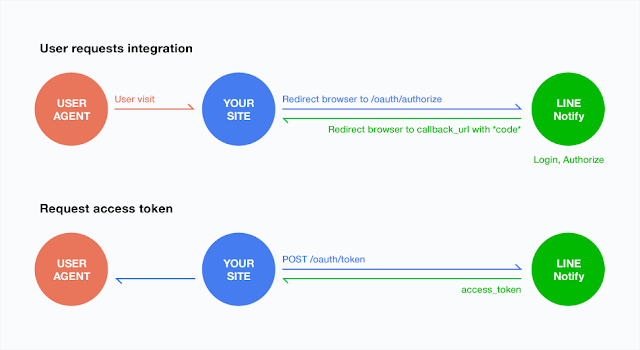MBP 2018 13" 電池膨脹送修心得
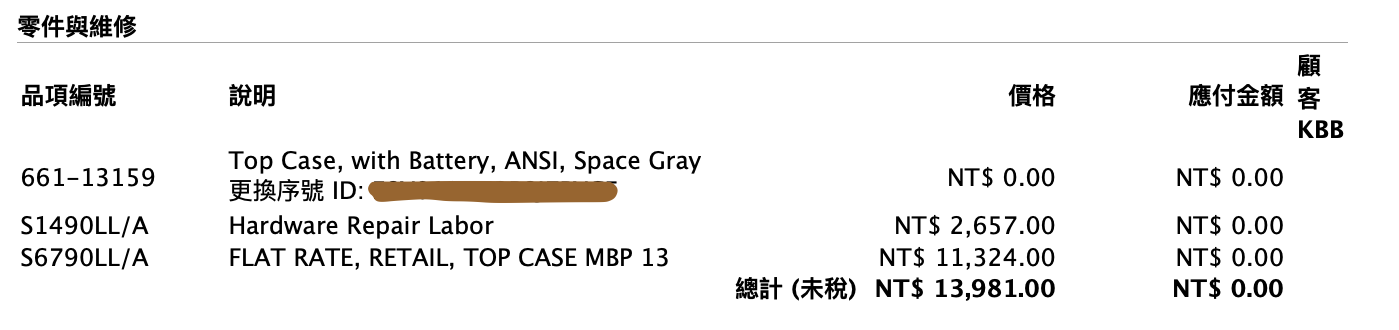
這是我的第二台 Mac,還記得一年多前的那天晚上(2018.09),用著 MBA 2015 看看文章、看看已經下單的新款(也就是這次送修這台)MBP 送貨進度,接著去洗個澡回來 MBA 螢幕就只剩下一些線條,無法顯示正常畫面,期間完全沒有闔上蓋子,也沒有移動過電腦,一直是平放在我的書桌上,這下我就曉得維修肯定是一筆不小的數字,也曉得蘋果的品質是多麽的不堪,因此新的 MBP 打算加買 AppleCare 保固。 買了近一年時打電話詢問是否能使用教育價格加購保固,可惜轉了好幾位客服後得到的回應是「不行,只能在當初下訂時加購才有教育價」。 不過這保固是非買不可,尤其是近期的 Mac 品質實在令人非常擔憂,螢幕脫膜、蝴式鍵盤、電池膨脹等等,因此忍痛使用原價 $8,590 購買了 Apple Care(還不是 AppleCare+),畢竟這台電腦打算用到碩班畢業,替我的碩班生活買個保障。 果不其然,在 2020.03 左右,也就是購買後一年半,我開始覺得電腦不太能平穩地放在桌上,原以為是因為常常放在背包內擠壓導致變形,畢竟電池循環次數才 7.80 左右,應該不可能是電池膨脹。 但是情況越來越糟,打字時整台電腦會嚴重晃動、觸控板也明顯突起、上蓋無法正常密合,因此六月時趁公司午休時間,去了一趟 A13 直營店(離公司走路三分鐘),店員告知我無法當天完修就作罷,畢竟學校的課業尚未結束,不敢貿然送修,擔心資料遺失,送修拖太久等等。 暑假時終於送修了,我在週日 17:40 送修,週一晚上七點多就收到取件通知,頗有效率,驗貨時發現螢幕還幫我擦得非常乾淨!還問了店員這種擦螢幕服務是不是免費的XD,他說想擦螢幕只要預約維修就行了,那我之後還不常常來預約 😂 來講一下送修的過程,因為是預約 17:40,我在 17:10 就到了,店員叫我 17:35 再排隊,畢竟現場人超多,店員們招呼不過來。 等到店員來協助評估我的 Mac 時,做了一些系統、外觀的檢測,我得到的數據是電池循環 120 左右,健康度 81%,接近臨界值 80%,店員說雖然循環不高,但是電池已經不太行了,這種情況很可能是長時間接著電源使用,沒有定時放電,或是長期在高溫環境下使用,我當然是兩種條件都符合😅 之後新增了一組帳密都是 apple 的帳戶,他說要測試用,但眼尖我的發現那帳戶是 admin 權限,